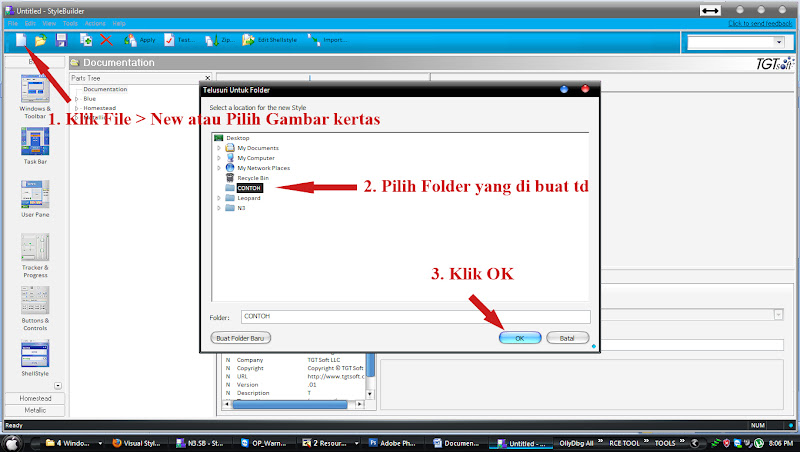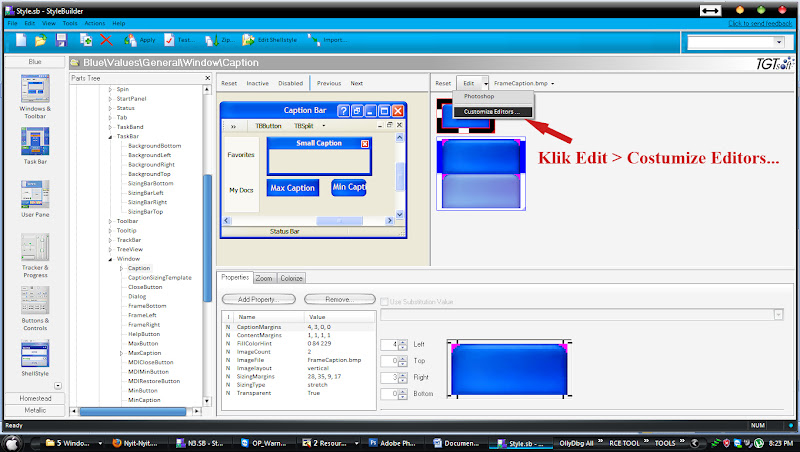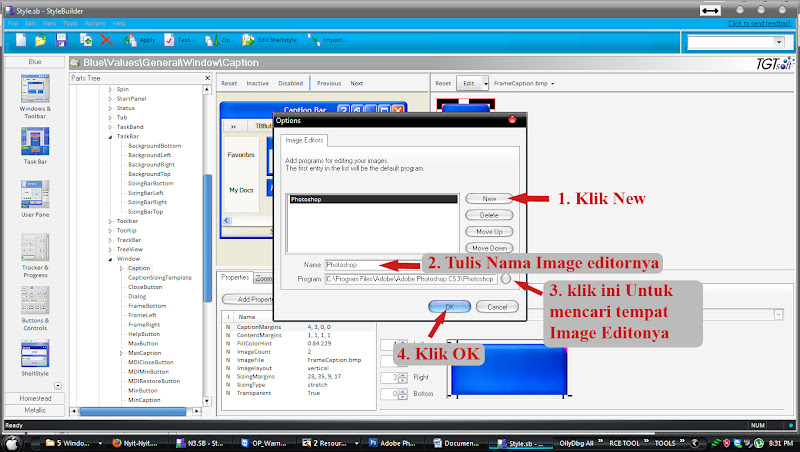Sebenarnya ini cuma iseng-iseng
gak ada yang dikerja'n lg sih..
dari pada manyun ya lebih baik ane coba buat tutorial aja,,
hehehe...
maaf loohh kalo tutorialnya jelek...
cz ane masih newbie dalam sotoshop..
hehehe....
buat para master sotoshop jangan diketawain ya....
Ok..
to the tutorial...
Pertama buka PS cs 3 (
bukan Play Station 3 loohhh.., tapi Photoshop CS 3 hehehe ^^ )
lalu buat new project dengan ukuran 1360x768 (
ukuran buat wallpaper ), beri warna hitam aja..
Kemudian buat shape baru dengan memilih
Ellipse tool seperti gambar dibawah ini, nanti akan terbentuk
shape1 pada bagian layers....

Kemudian tambah lagi shape sambil menekan shift di keyboard ( maksudnya biar masih gabung di layers shape1 ), dan buat bentuk seperti gambar di bawah ini...

Tambah lagi shape nya untuk membuat badan, masih di
shape1 dengan cara sama seperti di atas...

Selanjutnya buat shape baru dengan warna hitam ( untuk membentuk bagian tengah ), nanti akan terbentuk layer
shape 2...

Kemudian pilih
Direct Selection Tool untuk mengatur
shape 2 seperti gambar di bawah ini...

Aturlah
shape 2 tadi dengan menarik titik yang ada, dan untuk menambah titik bisa pake
Pen tool

Lalu buat shape baru lagi dengan warna cyan ( untuk membuat mata ), nanti terbentuk
shape 3, untuk mata kedua tinggal duplicate aja shape 3 tadi dengan menekan Ctrl+J

Setelah itu kita ke
shape 1, atur blending nya seperti gambar dibawah ini, dengan cara klik kanan di
shape 1 kemudian pilih Blending Options...
atur
Bevel and Emboss seperti gambar dibawah ini...

Sekarang kita ke
shape 2, dan atur blending nya jg seperti gambar di bawah ini, dengan cara klik kanan di
shape 2 kemudian pilih Blending Options......
pilih
stroke, pilih Fill type nya
Gradient
atur warna gradientnya seperti gambar dibawah ini...

Selanjutnya kita tambahkan layer baru di atas background dengan memilih Layer > New > Layer... atau dengan menekan Shift+Ctrl+N di keyboard...
akan terbentuk dengan nama
layer 2
lalu kita pilih brush seperti gambar dibawah...

kemudian brush seperti gambar dibawah ini...

Kemudian selanjutnya percantiklah logo tadi dengan kreasi agan2 sendiri...
Ya..
kira-kira seperti ini lahhh hasil akhirnya...
hehehehe...
maaf gambarnya jelek..
namanya juga iseng2..
hohohhoo...